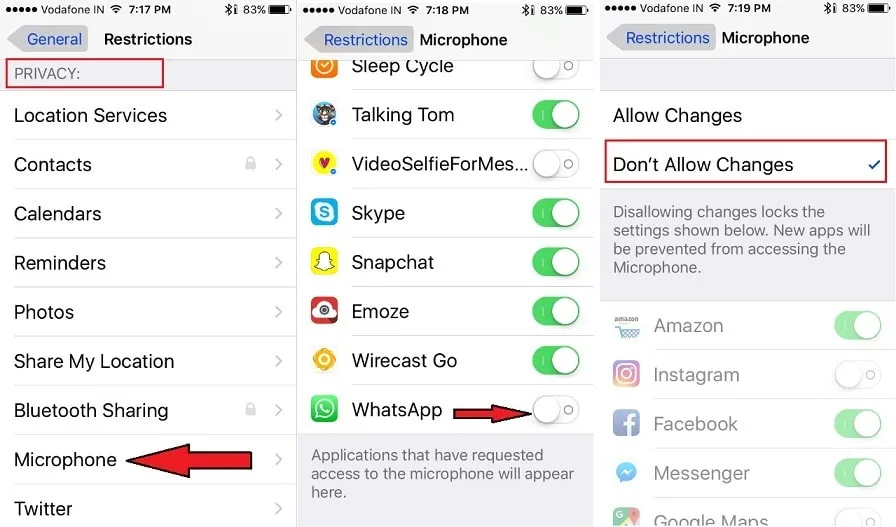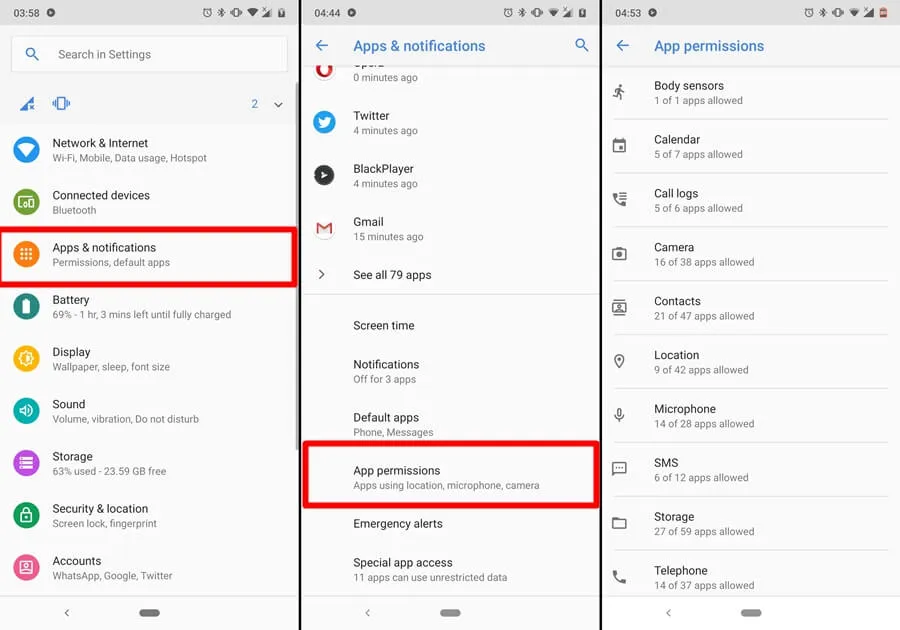Meskipun awalnya hadir sebagai aplikasi chatting, saat ini Whatsapp alias WA sudah memiliki fitur panggilan suara hingga video call. Maka dari itu, fungsi mikrofon di WA jadi semakin penting untuk berkomunikasi, kan? Kalau begitu, bagaimana ya cara mengaktifkan mikrofon Whatsapp?
Daftar Isi
Kegunaan Mikrofon di Whatsapp
Adanya mikrofon di Whatsapp sendiri bisa kamu manfaatkan untuk memanfaatkan fitur-fitur sebagai berikut:
- Voice notes atau pesan suara.
- Panggilan suara.
- Video call.
- Panggilan dan video call grup.
Dengan begitu, kamu jadi bisa menikmati berbagai alternatif cara berkomunikasi dengan teman ataupun keluarga, kan? Dari yang dulunya hanya bisa kirim chat dalam format teks sampai akhirnya bisa mengirimkan pesan suara, kamu sekarang juga bisa melakukan panggilan lewat WA yang gratis tanpa dipotong pulsa, hingga video call grup rame-rame dengan keluarga.
Baca juga: Cara Login WhatsApp Tanpa Barcode, Pasti Langsung Terhubung
Hanya saja, sebelum itu kamu perlu pastikan bahwa pengaturan mikrofon WA sudah aktif terlebih dahulu di HP-mu. Karena jika ternyata mikrofonnya belum aktif, kamu jadi tidak bisa menggunakan fitur-fitur di WA yang membutuhkan mikrofon seperti yang sudah dijelaskan tadi.
Lantas, bagaimana ya cara mengaktifkan pengaturan mikrofon WA di HP? Tenang saja, karena cara mengaktifkan mikrofon Whatsapp sangat mudah, baik itu untuk Android maupun iPhone.
Cara Mengaktifkan Mikrofon Whatsapp di iPhone
Untuk mengaktifkan mikrofon Whatsapp di iPhone, ada 2 (dua) cara yang bisa kamu coba. Pertama adalah lewat menu Settings dan yang kedua dari menu App Settings. Untuk lebih jelasnya, kamu bisa simak dulu penjelasan cara mengaktifkan mikrofon Whatsapp iPhone di bawah ini.
Mengaktifkan mikrofon WA iPhone dari Settings.
Seperti ini cara mengaktifkan mikrofon Whatsapp dari aplikasi pengaturan atau Settings di iPhone:
- Buka aplikasi Settings bawaan yang ada di iPhone.
- Tap opsi pengaturan “Privacy & Security” kemudian pilih opsi “Microphone”. Pada daftar aplikasi yang membutuhkan akses mikrofon, klik tombol toggle yang ada di samping “Whatsapp” sampai berubah warna jadi hijau.
- Alternatifnya kamu bisa langsung ketik “Microphone” pada kolom pencarian di aplikasi Settings. Tap hasil pencarian “Microphone” yang muncul dan klik tombol toggle Whatsapp agar aktif dan berubah warna jadi hijau.
Ketika tombol toggle berubah warna jadi hijau, artinya aplikasi Whatsapp bisa mengakses mikrofon iPhone.
Mengaktifkan mikrofon WA iPhone dari pengaturan aplikasi.
Cara mengaktifkan mikrofon Whatsapp iPhone lainnya yang bisa kamu coba adalah melalui menu pengaturan aplikasi. Cara ini juga perlu kamu lakukan dari aplikasi Settings dengan mengikuti langkah-langkah sebagai berikut:
- Buka aplikasi Settings di iPhone.
- Scroll sampai ke bagian yang memuat daftar aplikasi yang ter-install di iPhone, dan tap Whatsapp untuk membuka pengaturan aplikasinya.
- Pada opsi “Microphone”, klik toggle di sampingnya agar berubah warna jadi hijau.
Dengan cara yang satu ini, artinya mikrofon sudah aktif dan bisa kamu gunakan lewat aplikasi Whatsapp.
Cara Mengaktifkan Mikrofon Whatsapp di Android
Sedangkan untuk cara mengaktifkan mikrofon Whatsapp Android, pada dasarnya kamu cukup dengan mengubah app permission atau izin aplikasi dari menu Settings. Tergantung merek dan tipe HP Android yang kamu gunakan, langkah-langkahnya bisa jadi memiliki beberapa perbedaan. Meski demikian, secara garis besar caranya sama.
- Buka menu Settings di HP Android yang kamu gunakan.
- Pilih menu “Apps”, kemudian cari aplikasi Whatsapp dari daftar aplikasi yang muncul di dalam menu Apps tersebut.
- Tap Whatsapp untuk membuka pengaturan aplikasinya.
- Tap “App Permissions” kemudian pilih opsi “Microphone”.
- Pilih opsi untuk mengaktifkan mikrofon di Whatsapp.
Penyebab Mikrofon Tidak Aktif di Whatsapp dan Solusinya
Bagaimana jika kamu menghadapi isu mikrofon WA bermasalah yang menyebabkan kamu jadi tidak bisa menggunakan mikrofon di aplikasi Whatsapp? Berikut ini adalah beberapa penyebab umum mengapa masalah tersebut bisa terjadi, beserta solusi cara memperbaiki mikrofon WA yang bermasalah.
- Belum memberikan izin untuk mengaktifkan mikrofon Whatsapp.
Alasan paling umum yang biasa menyebabkan para pengguna Whatsapp tiba-tiba mengalami mikrofon WA bermasalah ternyata karena belum memberikan izin akses mikrofon ke aplikasi Whatsapp. Untuk mengatasi masalah tersebut, kamu hanya perlu ikuti cara mengaktifkan mikrofon Whatsapp iPhone ataupun Android seperti yang sudah dijelaskan tadi.
- Mikrofon dalam kondisi kotor.
Seiring dengan berjalannya waktu, bukan mustahil debu dan kotoran dari lingkungan sekitarmu masuk dan menumpuk ke lubang mikrofon. Hal tersebut rupanya bisa menyebabkan masalah mikrofon Whatsapp jadi tidak bisa digunakan, terutama jika kamu sudah melakukan cara mengaktifkan mikrofon Whatsapp dan mengaktifkan WA memang sudah mendapatkan izin akses mikrofon.
Untuk memastikan apakah penyebabnya memang mikrofon yang kotor, kamu bisa cek dulu seperti apa kondisi lubang mikrofon. Biasanya, lubang mikrofon ada di bagian bawah HP dan gunakan senter agar kamu bisa mengecek dengan lebih jelas. Ketika membersihkan lubang mikrofon, jangan gunakan benda tajam, ya. Atau kamu bisa serahkan tugas tersebut pada teknisi berpengalaman untuk menghindari risiko kerusakan.
- Mikrofon terhalang casing HP.
Tak jarang mikrofon WA bermasalah ternyata dikarenakan casing HP. Apalagi ketika kamu membeli casing HP bikinan pihak ketiga atau yang non-official, dan ternyata desainnya tidak sesuai dengan HP yang kamu pakai. Soalnya, bisa jadi lubang mikrofonnya ternyata tertutup oleh casing HP.
Kalau kamu sudah pastikan mengikuti cara mengaktifkan mikrofon Whatsapp dan akses mikrofon benar sudah aktif, satu-satunya solusi yang bisa kamu lakukan adalah dengan melepas casing HP ketika kamu butuh menggunakan mikrofon. Dan cara ini akan perlu kamu lakukan bukan hanya ketika kamu perlu mengakses mikrofon HP dari Whatsapp saja, tapi juga aplikasi lain seperti Zoom, Google Meet, atau panggilan (call). Agar kamu tidak kerepotan lagi di kemudian hari, sebaiknya kamu segera ganti casing HP dengan casing yang lebih sesuai dan tidak menutupi lubang mikrofon.
- Ada aplikasi lain yang masih mengakses mikrofon.
Bisa jadi penyebab mengapa kamu tidak bisa menggunakan mikrofon lewat Whatsapp adalah masih ada aplikasi lain yang aktif dan ternyata juga sedang mengakses mikrofon. Akibatnya, Whatsapp jadi tidak bisa mengakses mikrofon sehingga seolah mikrofon WA bermasalah.
Untuk memastikan apakah benar ini adalah penyebabnya, kamu bisa cek indikator yang ada di bagian atas layar. Karena pada iPhone maupun Android, saat ini sudah ada indikator visual yang berada di pojok kanan atas untuk menunjukkan apakah mikrofon sedang aktif atau tidak.
Kalau kamu sedang tidak menggunakan mikrofon di WA tapi indikator menunjukkan mikrofon menyala, artinya ada aplikasi lain yang sedang menggunakan fitur tersebut. Solusinya kamu bisa tutup atau kill aplikasi tersebut terlebih dahulu, baru kemudian menggunakan fitur di WA yang butuh mikrofon seperti mengirim VN, call, atau video call.
- Tumpukan file cache Whatsapp.
Buat kamu yang menggunakan perangkat Android, tentu kamu sudah tahu bahwa penggunaan aplikasi akan menghasilkan file cache. Dan jika tidak rutin dihapus, file cache bisa terus-terusan menumpuk dan bahkan menyebabkan bug pada aplikasi maupun perangkat.
Maka dari itu, kalau kamu sudah coba cara mengaktifkan mikrofon Whatsapp dan mikrofon memang sudah aktif tapi masih tidak bisa digunakan, kamu bisa coba cek dulu apakah ada tumpukan file cache atau tidak. Untuk mengecek dan menghapus file cache Whatsapp, kamu bisa ikuti cara berikut:
- Tekan ikon aplikasi Whatsapp agak lama kemudian pilih opsi “App Info”.
- Pilih “Clear Cache”.
Sekali lagi, caranya bisa berbeda tergantung merek dan tipe HP yang kamu pakai. Alternatifnya, kamu juga bisa hapus cache Whatsapp dari menu Settings.
Baca juga: Cara Terlepas dari Blokiran WhatsApp dan Ciri-cirinya
- HP terhubung dengan perangkat Bluetooth lainnya.
Apabila kamu menghubungkan HP dengan perangkat Bluetooth seperti wireless headphone atau earbud, coba pastikan dulu apakah perangkat tersebut masih terhubung dengan HP-mu atau tidak. Karena jika ternyata masih terhubung, Whatsapp akan menggunakan mikrofon pada perangkat Bluetooth tersebut dan bukannya mikrofon HP-mu. Bahkan setelah TWS dimasukkan ke dalam casing-nya pun sering kali hal tersebut tidak langsung memutus sambungan TWS dengan HP-mu.
Kalau ternyata HP-mu ternyata memang masih terhubung dengan TWS, kamu bisa matikan dulu sambungan Bluetooth lewat Control Center. Setelah itu, koneksi dengan TWS akan terputus dan kamu seharusnya sudah bisa kembali menggunakan mikrofon dari HP.
Itu tadi rangkuman panduan mulai dari cara mengaktifkan mikrofon Whatsapp hingga cara mengatasi mikrofon WA bermasalah. Semoga informasinya bermanfaat, ya!